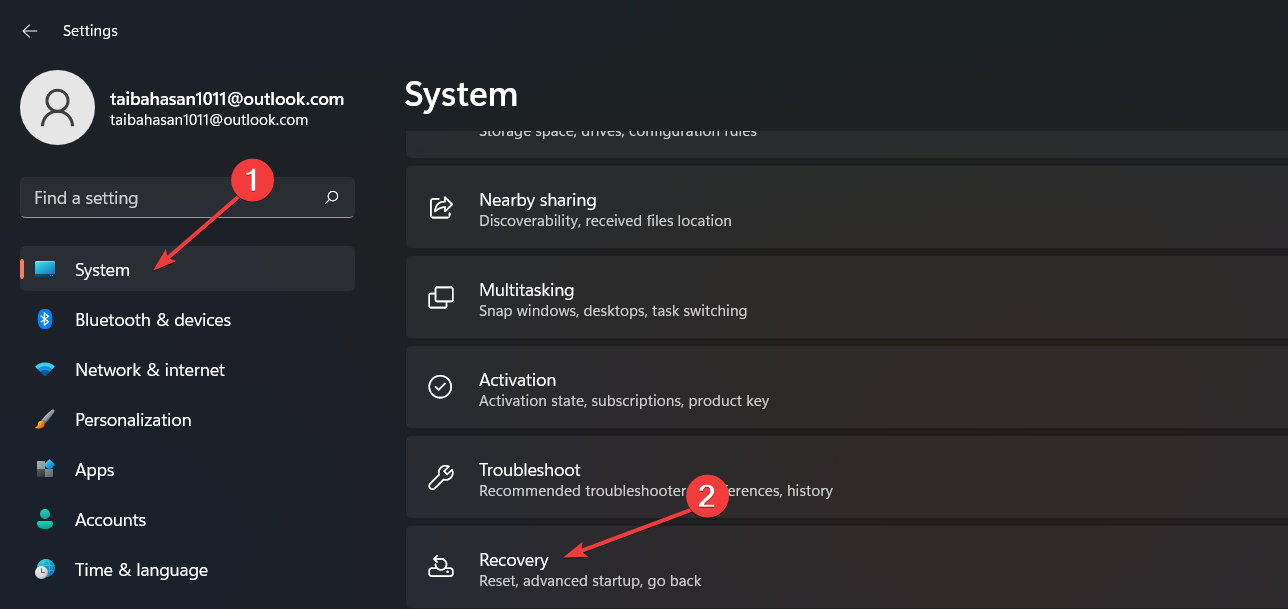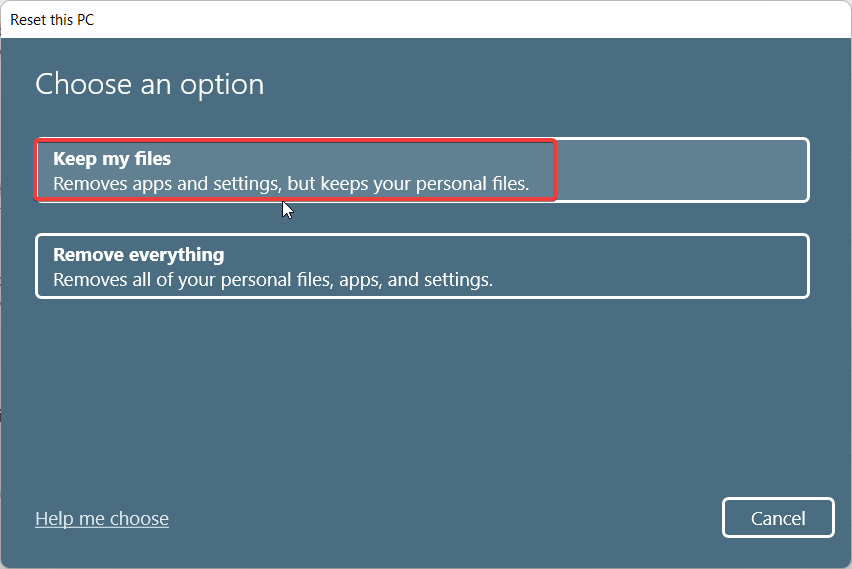Rumah >masalah biasa >NET HELPMSG 3774: Bagaimana untuk membetulkan ralat ini dalam 5 langkah
NET HELPMSG 3774: Bagaimana untuk membetulkan ralat ini dalam 5 langkah
- 王林ke hadapan
- 2023-05-17 21:27:082861semak imbas
Ramai pembaca telah menemui kod ralat NET HELPMSG 3774 apabila cuba mencipta akaun pengguna baharu menggunakan gesaan arahan. Ralat menyatakan bahawa pengguna telah berjaya dibuat tetapi tidak dapat ditambahkan pada kumpulan tempatan USERS.
Mengapa saya mendapat kod ralat NET HELPMSG 3774?
Jika anda menerima kod ralat NET HELPMSG 3774 semasa cuba mencipta akaun pengguna pada PC Windows anda, ia mungkin disebabkan oleh satu atau lebih daripada sebab berikut.
- Tidak Lengkap Pemasangan Windows – Jika Windows tidak dipasang dengan betul, atau proses pemasangan terganggu, ralat NET HELPMSG 3774 mungkin berlaku semasa penciptaan akaun pengguna.
- Profil Pengguna Korup – Jika akaun pengguna semasa rosak, anda akan menghadapi ralat NET HELPMSG 3774 semasa membuat akaun pengguna baharu.
- Fail sistem rosak atau tiada – Fail storan komponen dan imej sistem yang hilang atau rosak juga akan menghalang anda daripada mencipta pengguna baharu.
- Kemas Kini Windows Buggy - Pepijat dalam versi Windows semasa boleh menyebabkan pelbagai masalah pada PC Windows anda, termasuk ralat semasa penciptaan akaun pengguna.
- Serangan virus atau perisian hasad – Jangkitan perisian hasad boleh menyebabkan sistem anda tidak berfungsi apabila anda cuba mencipta akaun pengguna baharu menggunakan arahan pengguna bersih.
Sekarang kita memahami perkara yang menyebabkan ralat NET HELPMSG 3774, mari kita teroka penyelesaian yang mungkin.
Bagaimana untuk membetulkan ralat NET HELPMSG 3774 dalam Windows?
1. Jalankan SFC dan imbasan DISM
- Klik pada ikon Windows pada bar tugas, taip cmd dalam bar carian dan pilih daripada bahagian kanan Jalankan sebagai pentadbir.
- Tekan kekunci untuk menjalankan imbasan Pemeriksa Fail Sistem dan laksanakan arahan berikut. Masukkan
<code><strong>sfc /scannow</strong>sfc /scannow
-
SFC Selepas imbasan selesai, taip atau salin-tampal arahan berikut dan tekan . Masukkan
<strong>DISM /Online /Cleanup-Image /RestoreHealth</strong> DISM /Online /Cleanup-Image /RestoreHealth
DISM /Online /Cleanup-Image /RestoreHealth
SFC dan DISM (Servis dan Pengurusan Imej Penerapan ) akan mengimbas semua fail yang dilindungi dan imej sistem dan menggantikannya dengan salinan cache yang disimpan dalam folder termampat.
Setelah imbasan selesai, anda boleh mencipta akaun pengguna baharu tanpa menghadapi ralat NET HELPMSG 3774.
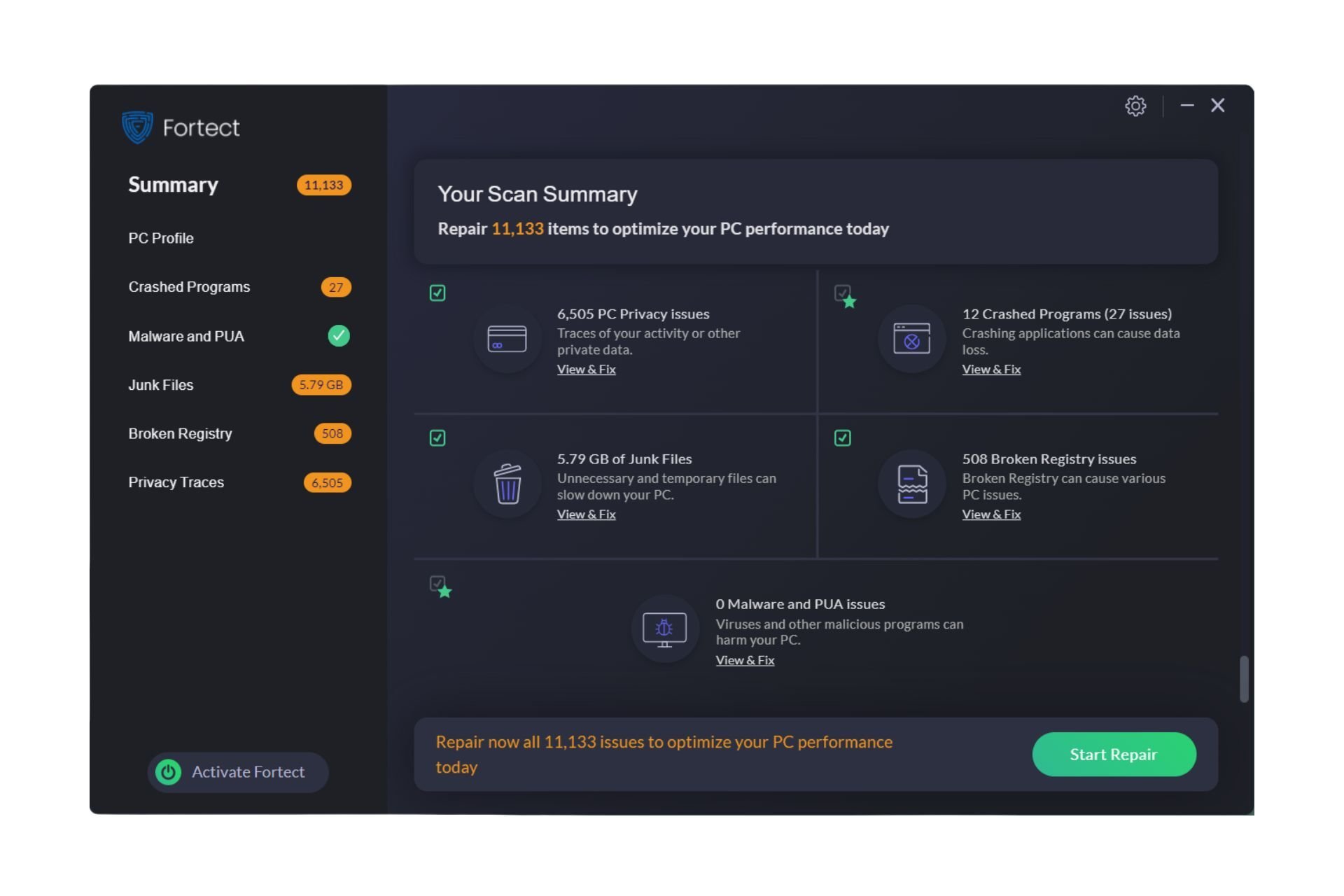
- Muat turun dan pasang Fortect.
- Lancarkan aplikasi untuk memulakan proses pengimbasan.
- Tunggu sehingga ia mengesan sebarang isu kestabilan.
- Tekan butang "Mulakan Pembaikan " untuk menyelesaikan semua isu.
- Mulakan semula komputer anda untuk melihat sama ada semua perubahan telah digunakan.
Fortect bergantung pada teknologi canggih untuk menggantikan fail sistem Windows yang rosak teruk dengan komponen baharu daripada pangkalan data selamatnya. Anda boleh membenarkan apl ini untuk melakukan ini tanpa menjejaskan data pengguna pada peranti.
Perisian ini mewakili aplikasi semua-dalam-satu yang ideal untuk menyelesaikan ralat Windows, ranap program atau masalah pendaftaran. Ia boleh meningkatkan prestasi komputer anda dalam beberapa minit.
⇒ Dapatkan Fortect
2. Bersihkan but PC Windows anda
- Tekan menu "Mula " dalam bar carian Taip konfigurasi sistem dan pilih hasil carian yang berkaitan. Windows

- Pastikan "Selective Startup " didayakan dalam tetingkap sifat Konfigurasi Sistem. Sekarang nyahtanda kotak pilihan "Muat Item Permulaan" tetapi pastikan kotak pilihan untuk pilihan "Muatkan perkhidmatan sistem" didayakan.


- Tukar kepada tab "Perkhidmatan", dayakan kotak pilihan "Sembunyikan semua perkhidmatan Microsoft" dan klik "Lumpuhkan semua butang ”.

- Selepas membuat perubahan, tekan butang "Guna " dan kemudian tekan "OK" untuk keluar dari tetingkap "Konfigurasi Sistem ". Selepas ini, mulakan semula PC anda seperti biasa untuk memasuki mod but bersih.
Petua Pakar:
Sesetengah masalah PC sukar diselesaikan, terutamanya apabila fail dan repositori sistem Windows hilang atau rosak.
Pastikan anda menggunakan alat khusus seperti Fortect yang akan mengimbas fail yang rosak dan menggantikannya dengan versi baharu daripada repositori mereka.
Dalam keadaan but bersih, perkhidmatan permulaan dan item permulaan akan dilumpuhkan. Cuba buat akaun pengguna melalui gesaan arahan sekali lagi.
Jika anda tidak lagi melihat mesej NET HELPMSG 3774, kemungkinan besar aplikasi pihak ketiga menyekat penciptaan akaun pengguna baharu. Jika aplikasi ini menyebabkan masalah lanjut pada sistem anda, anda boleh menyahpasangnya secara kekal.
3. Cuba kaedah lain untuk mencipta akaun pengguna
3.1 Melalui apl Tetapan
- Lancarkan apl Tetapan menggunakan pintasan +. WindowsI
- Pilih "Akaun" dari bar sisi kiri, kemudian pilih "Keluarga & pengguna lain."

- Seterusnya, tekan butang Tambah Akaun di bawah bahagian Pengguna Lain.

- Pilih "Tiada maklumat log masuk untuk orang ini dalam tetingkap log masuk".

- Seterusnya, pilih pilihan "Tambah pengguna tanpa akaun Microsoft" dan berikan butiran yang diperlukan untuk mencipta akaun pengguna baharu.
- Setelah akaun pengguna berjaya dibuat, klik padanya untuk memaparkan tetapan yang berkaitan dan tekan butang "Tukar Jenis Akaun ".

- Pilih Jenis Akaun daripada senarai juntai bawah dan tekan butang OK untuk menyimpan perubahan.

3.2 Gunakan arahan Netplwiz
- Gunakan pintasan + untuk melancarkan kotak dialog "Run", taip arahan berikut dalam kotak teks, Kemudian tekan butang "OK". WindowsR
<code><strong>netplwiz</strong>netplwiz
-
Tekan Tambah dalam tetingkap Akaun Pengguna
 butang " untuk mencipta akaun pengguna baharu pada komputer anda.
butang " untuk mencipta akaun pengguna baharu pada komputer anda. - Pilih pilihan "Log masuk tanpa akaun Microsoft" dalam tetingkap pendaftaran.
-
Tekan butang "Akaun Tempatan
 " dan berikan butiran yang diperlukan dalam tetingkap seterusnya.
" dan berikan butiran yang diperlukan dalam tetingkap seterusnya. -
Selepas membuat akaun setempat, pilih nama pengguna anda dan tekan butang "Properties
 ".
". - Tukar ke tab Keahlian Kumpulan dan pilih tahap akses yang anda ingin berikan kepada akaun pengguna.
-
Gunakan kekunci untuk melancarkan menu "Mula" dan taip "Buat Titik Pemulihan" dalam bar carian di bahagian atas , kemudian pilih hasil carian yang berkaitan untuk mengakses tetingkap System Properties. Windows

-
Klik butang System Restore
 di bawah tab System Protection.
di bawah tab System Protection. - Tekan butang Seterusnya pada Wizard Pemulihan Sistem.
-
Pilih titik pemulihan daripada senarai dan klik butang "Seterusnya"
 .
. - Akhir sekali, tekan butang "Selesai" untuk memulakan proses pemulihan sistem.
5. Tetapkan semula tetingkap
- Gunakan pintasan + untuk melancarkan aplikasi "Tetapan ". WindowsI
- Tatal ke bawah ke System Tetapan dan pilih Pemulihan daripada bahagian kanan apl Tetapan .

- Tekan butang Reset PC yang terletak di bahagian Recovery Options untuk memasang semula Windows.

- Tetingkap Tetapkan semula PC ini akan muncul pada skrin dengan dua pilihan - Simpan fail saya dan Padam semuanya. Pilih pilihan pertama untuk menetapkan semula tetapan Windows sambil mengekalkan data anda utuh.

- Dalam tetingkap seterusnya, nyatakan kaedah yang anda ingin pilih untuk memasang semula Windows. Kami mengesyorkan agar anda memilih pilihan "Pasang Semula Tempatan" untuk memasang semula Windows dengan pantas daripada peranti anda.
Sekarang ikuti proses langkah demi langkah untuk menyelesaikan proses persediaan Windows. Melakukan tetapan semula Windows akan mengosongkan tetapan konfigurasi yang salah dan memulihkannya kepada nilai lalainya. Anda kemudiannya boleh memulakan semula menggunakan gesaan arahan untuk mencipta akaun pengguna baharu dan anda tidak akan menerima ralat NET HELPMSG 3774 lagi.
Itu sahaja! Ini adalah penyelesaian yang boleh anda laksanakan semasa membuat akaun pengguna pada PC anda untuk membetulkan ralat NET HELPMSG 3774.
Semasa anda berada di sini, anda mungkin berminat untuk mempelajari cara membetulkan ralat profil sementara dalam Windows.
Atas ialah kandungan terperinci NET HELPMSG 3774: Bagaimana untuk membetulkan ralat ini dalam 5 langkah. Untuk maklumat lanjut, sila ikut artikel berkaitan lain di laman web China PHP!
Artikel berkaitan
Lihat lagi- 编译程序的最终目标是什么
- Adakah iPhone SE 5G hanya menerima perubahan kecil tahun ini? Perubahan besar mungkin perlu menunggu sehingga 2024
- Microsoft secara senyap-senyap mengesahkan kemas kini ciri Windows 11 versi 22H2
- Ajar anda tempat untuk mematikan tembok api win7
- Untuk mengalu-alukan ketibaan iPhone 15, Apple Online Store sedang menjalani kerja-kerja penyelenggaraan


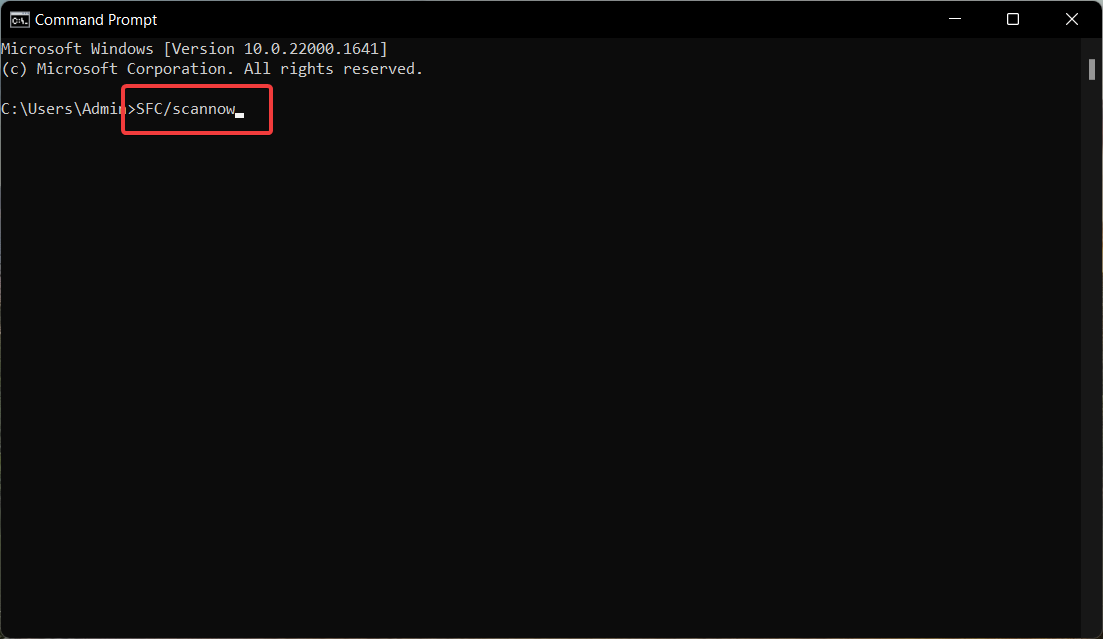
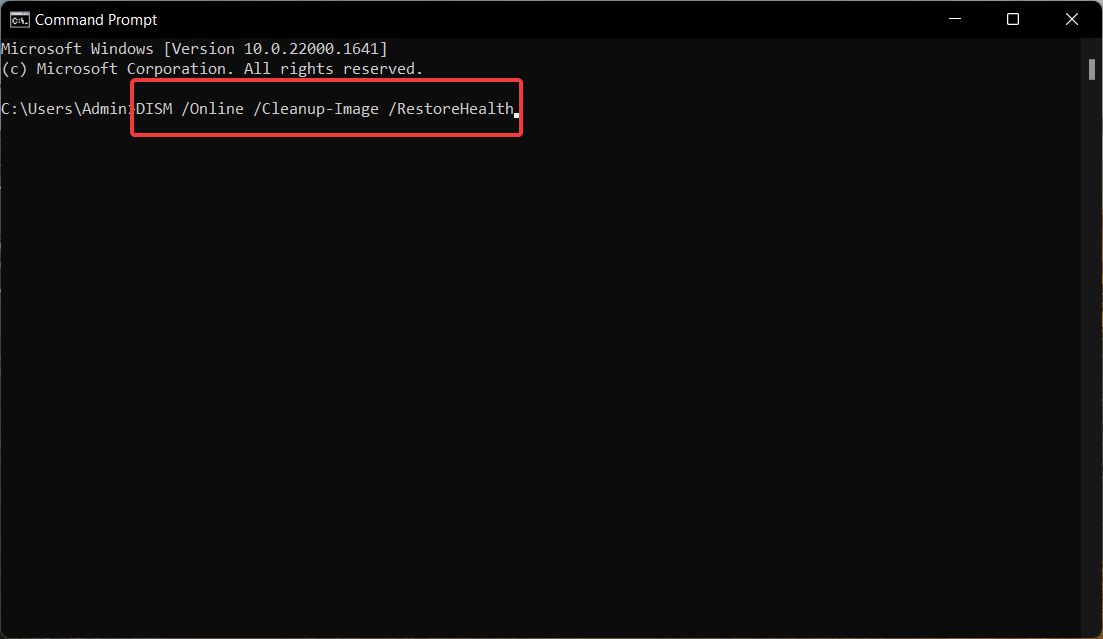 DISM /Online /Cleanup-Image /RestoreHealth
DISM /Online /Cleanup-Image /RestoreHealth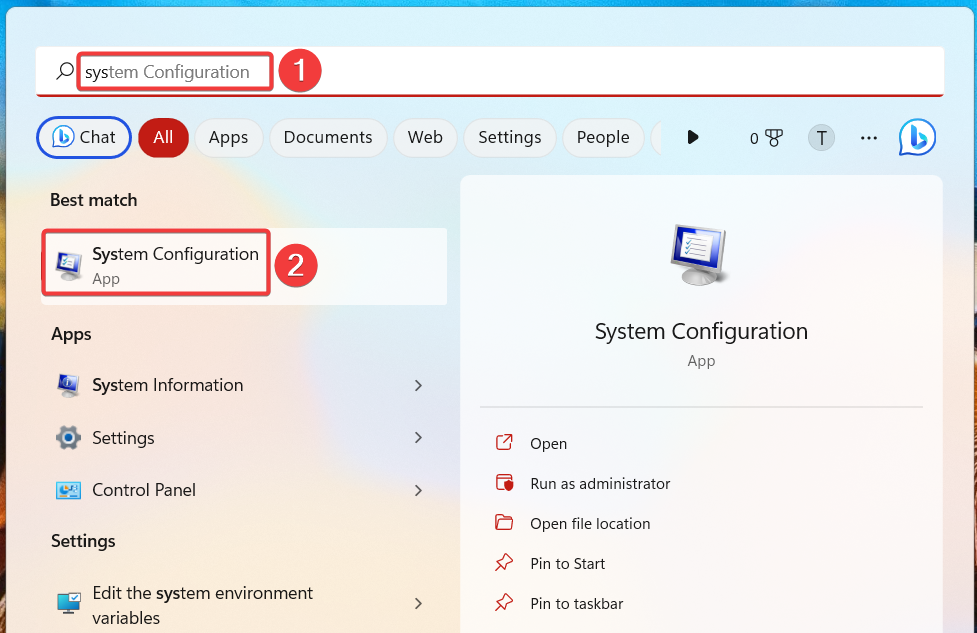
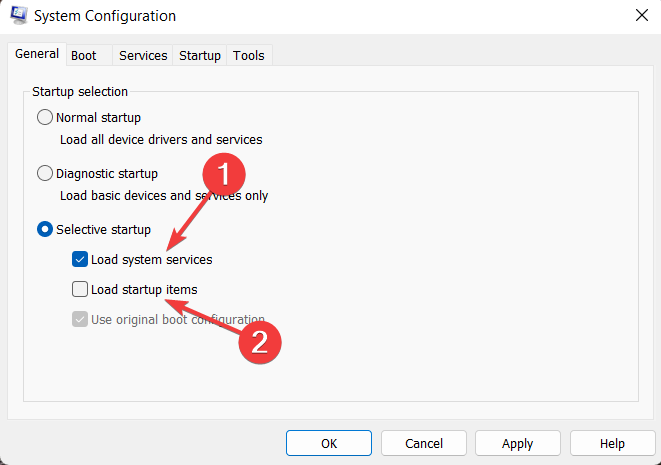
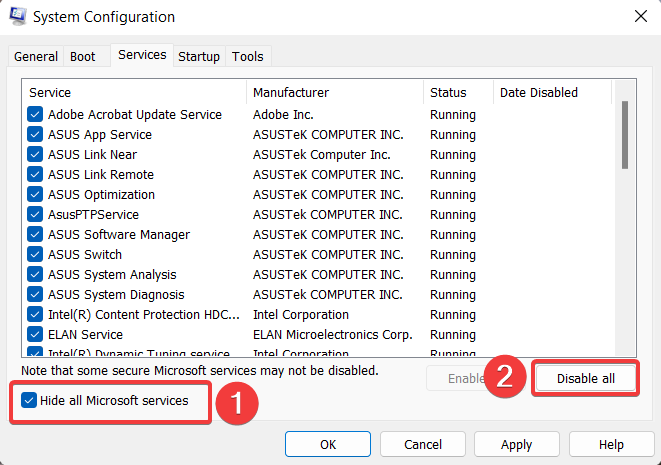
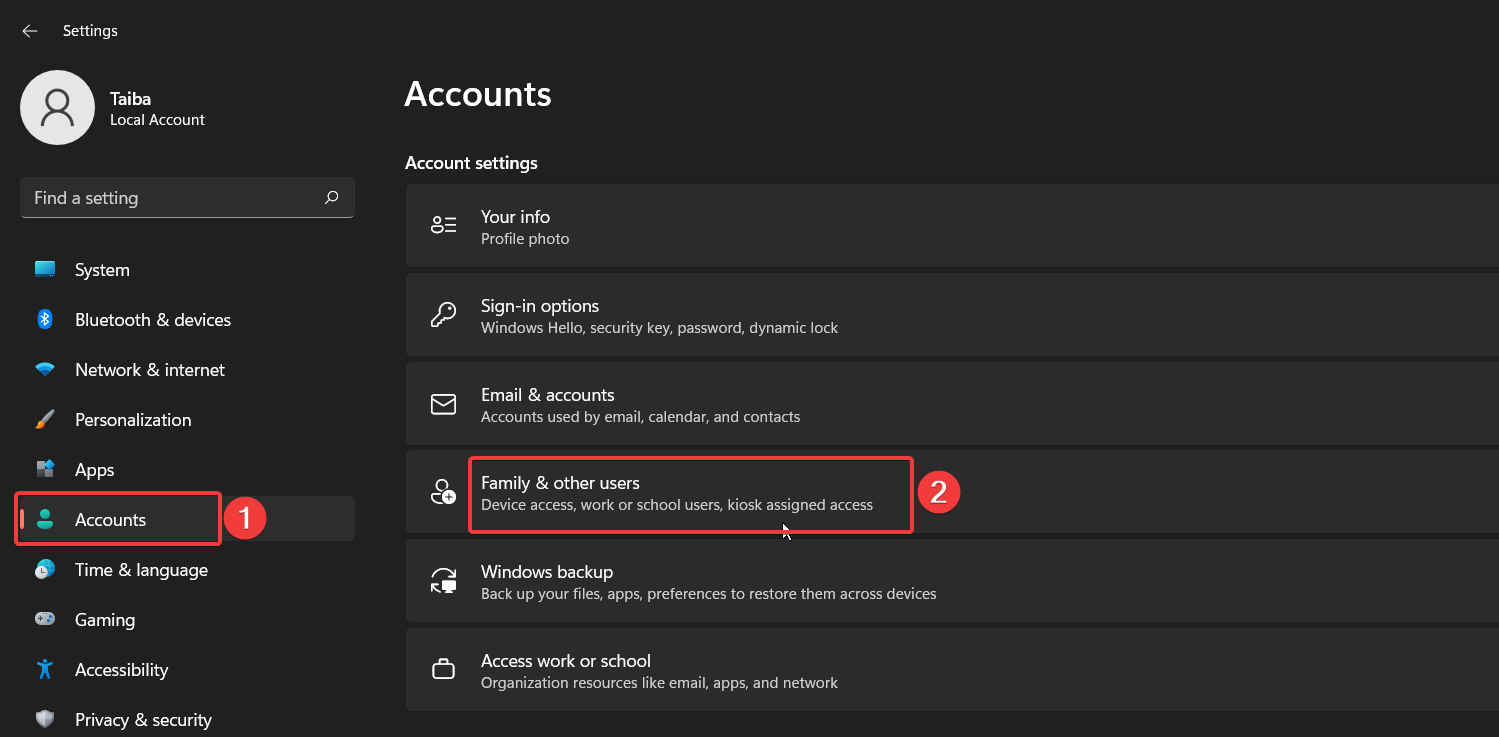
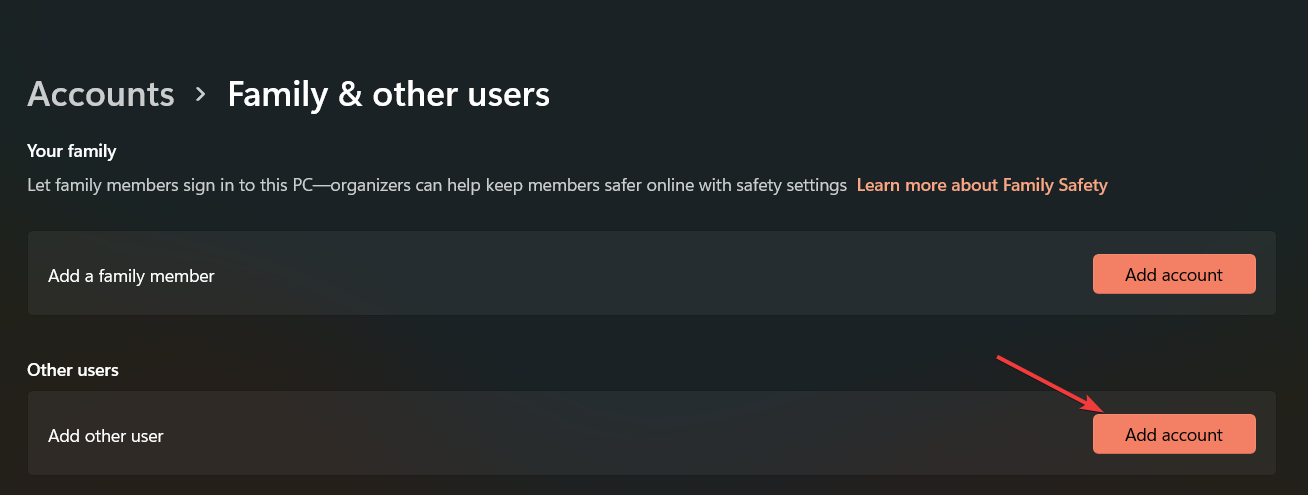
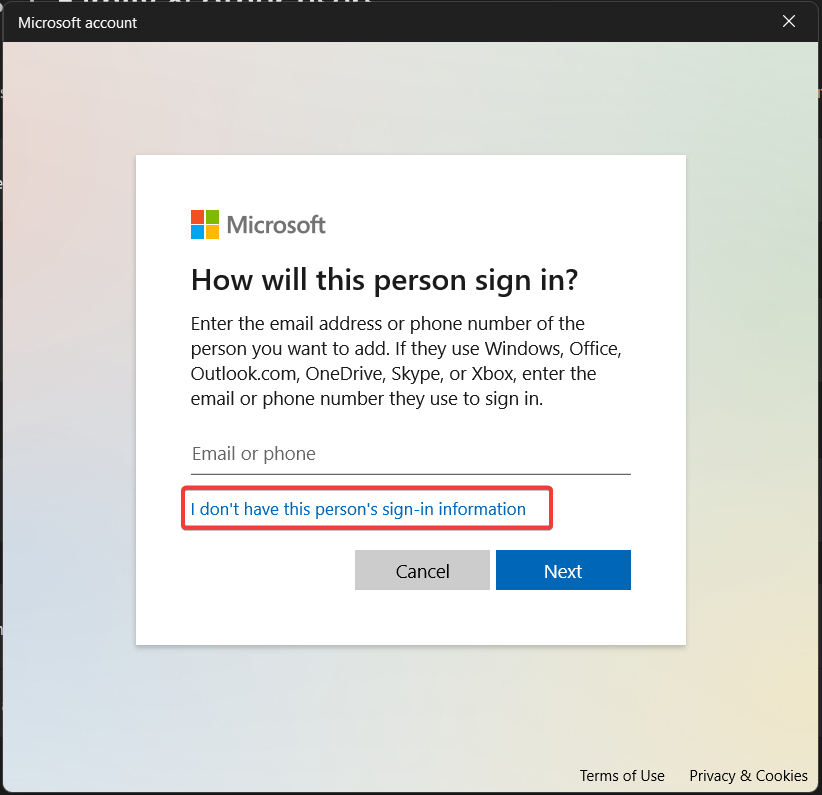

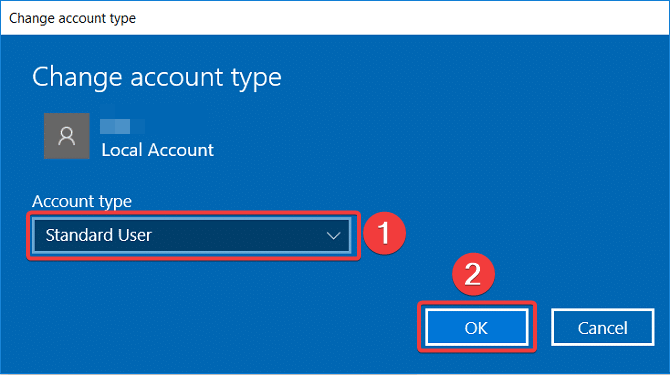
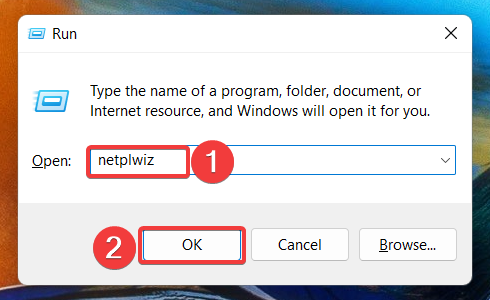
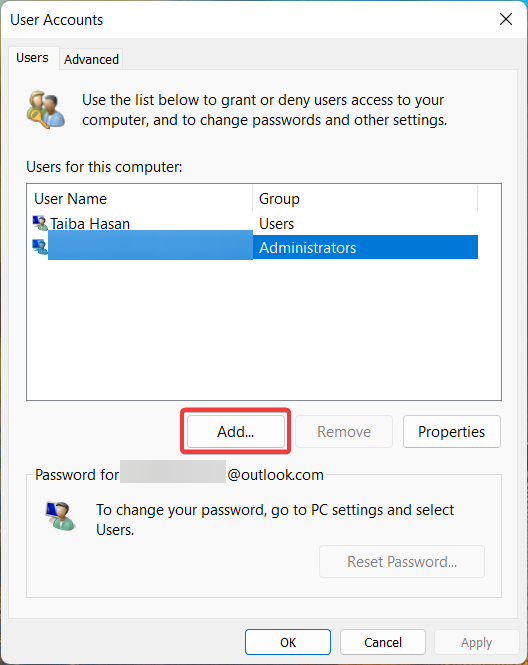 butang " untuk mencipta akaun pengguna baharu pada komputer anda.
butang " untuk mencipta akaun pengguna baharu pada komputer anda. 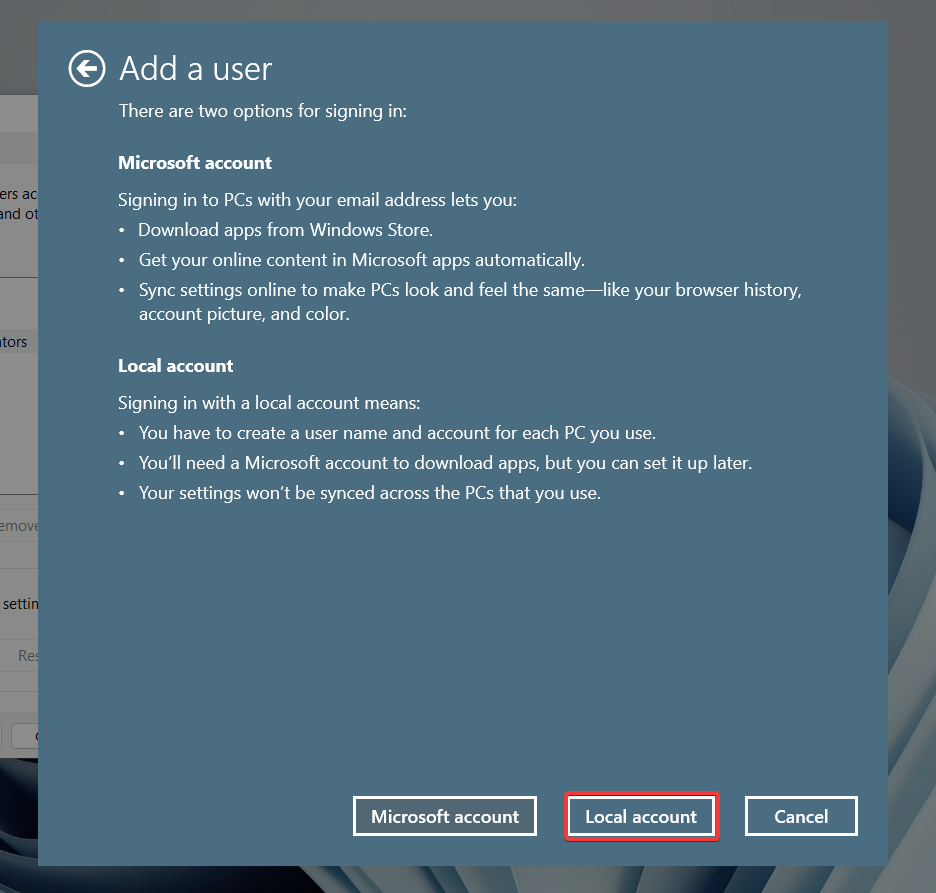 " dan berikan butiran yang diperlukan dalam tetingkap seterusnya.
" dan berikan butiran yang diperlukan dalam tetingkap seterusnya. 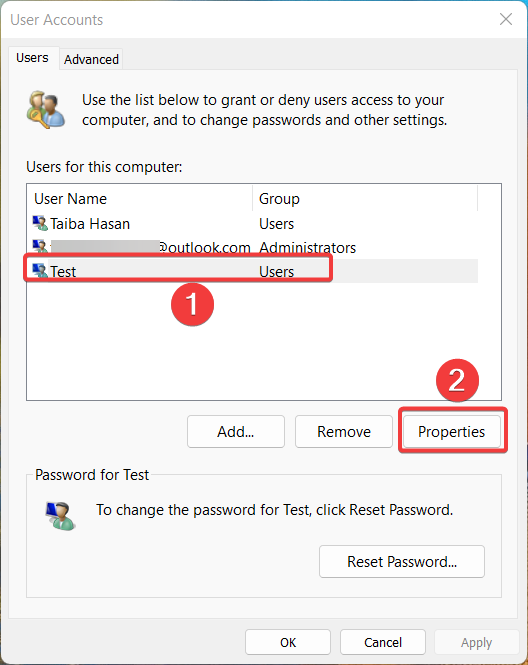 ".
". 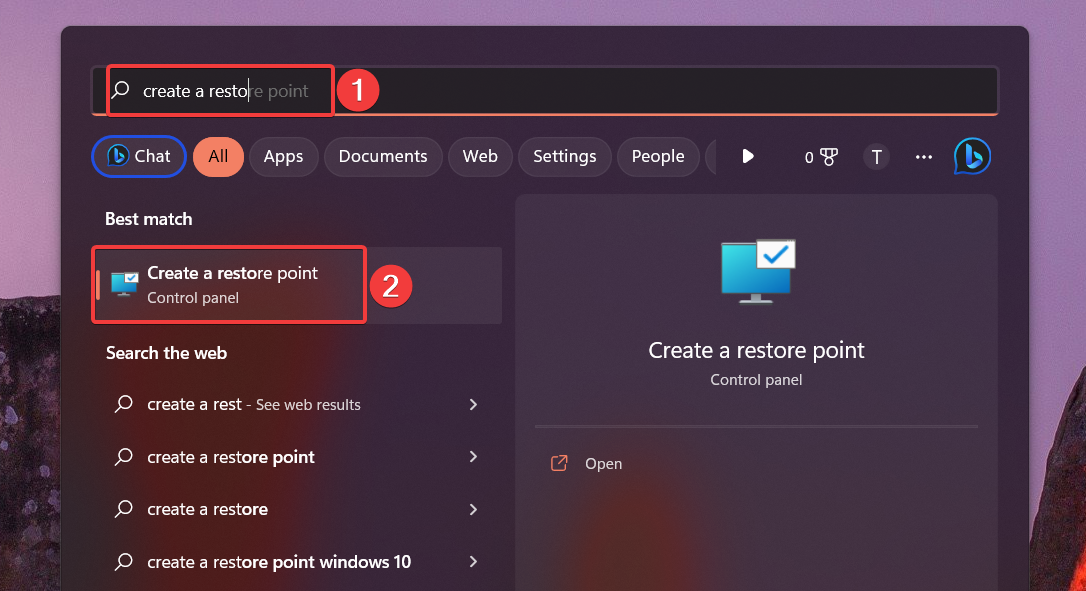
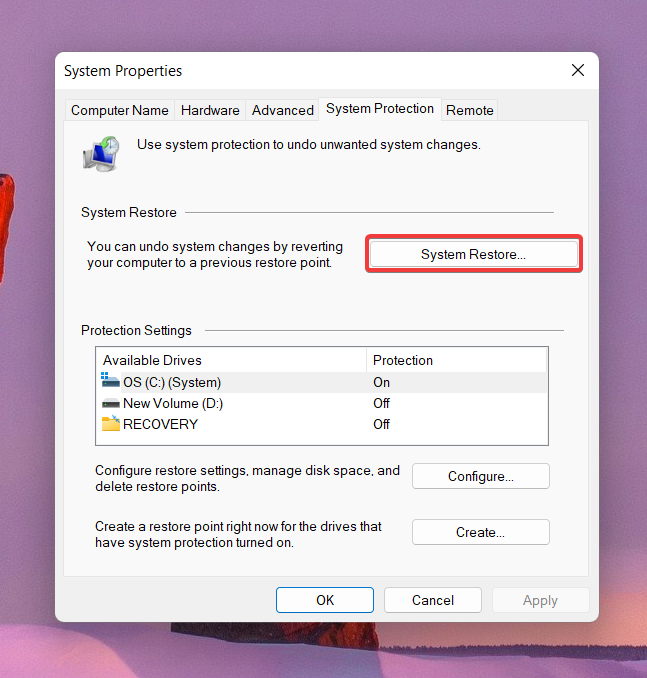 di bawah tab System Protection.
di bawah tab System Protection. 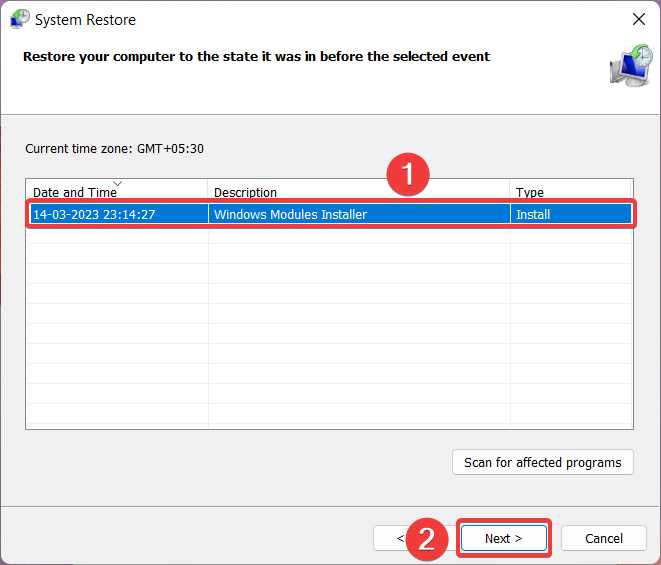 .
.